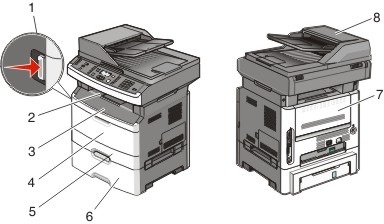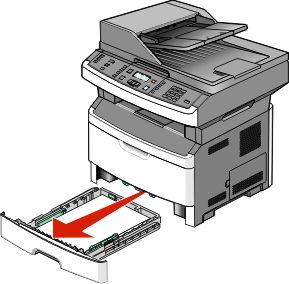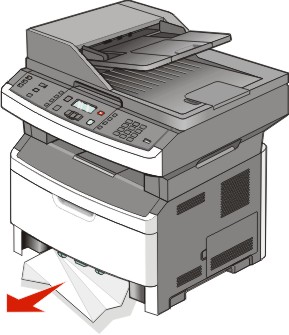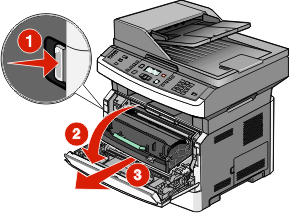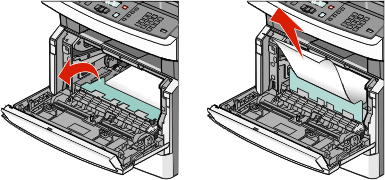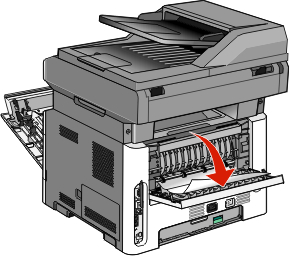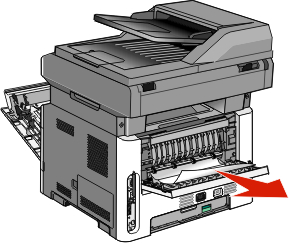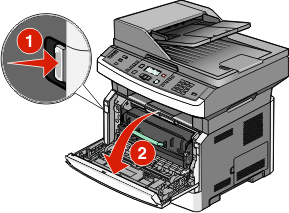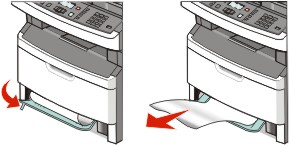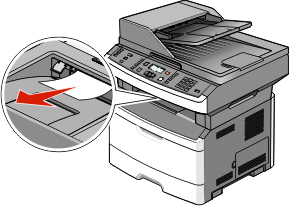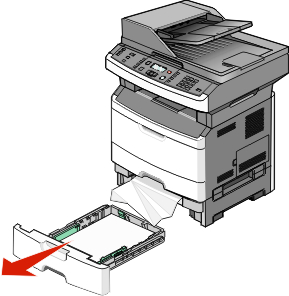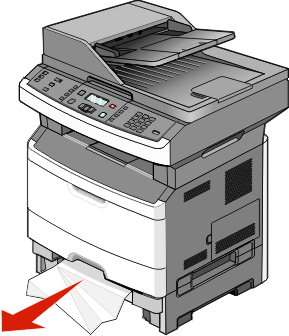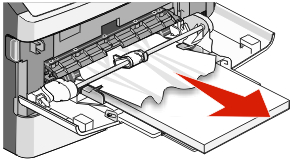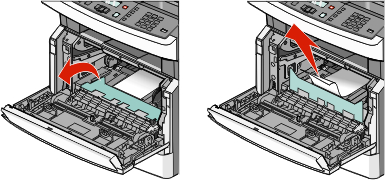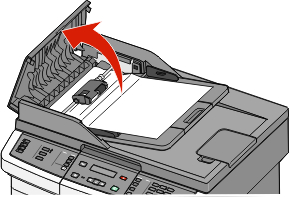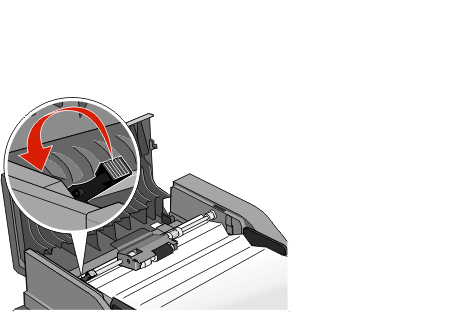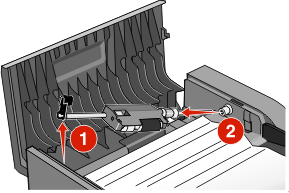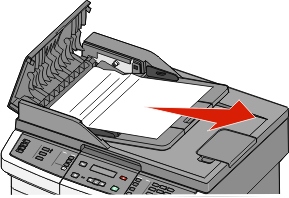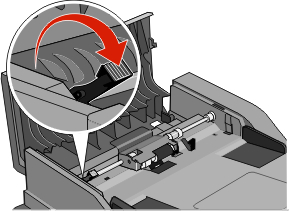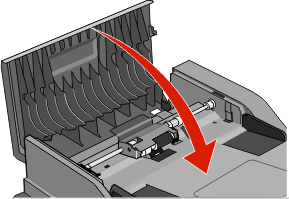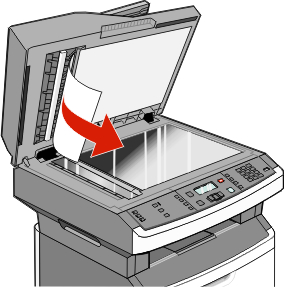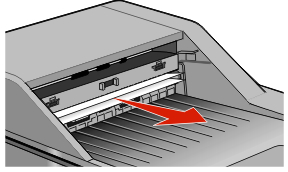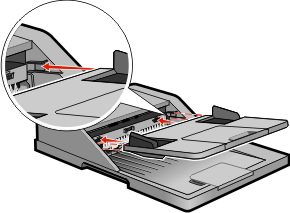Limpeza de atolamentos
Limpeza de atolamentos
Para solucionar uma mensagem de atolamento e retomar a impressão, limpe todo o caminho e, em seguida, pressione  . Se a Recuperação de atolamento estiver configurada como Ativo, a impressora imprime uma nova cópia da página que atolou. Se a Recuperação de atolamento estiver configurada em Automático, a impressora imprime novamente a página atolada se houver memória suficiente na impressora.
. Se a Recuperação de atolamento estiver configurada como Ativo, a impressora imprime uma nova cópia da página que atolou. Se a Recuperação de atolamento estiver configurada em Automático, a impressora imprime novamente a página atolada se houver memória suficiente na impressora.
Para entender as mensagens e os locais de atolamento
| Nota: Para resolver qualquer mensagem, todo papel ou mídia especial deverá ser retirado do caminho. |
Abra as portas e tampas e remova as bandejas para acessar os locais de atolamento. As ilustraçõs e tabelas a seguir indicam estes locais. Consulte Números das mensagens de atolamento e como acessar cada um deles para obter uma lista de números e indicadores sobre como acessar cada atolamento.
1 | Aperte o botão para abrir a porta frontal. Dentro estão o cartucho de toner e o kit do fotocondutor. |
2 | Bandeja de saída padrão |
3 | Porta frontal |
4 | Porta do alimentador manual ou de várias funções Nota: Alguns modelos da impressora têm um alimentador de múltiplas funções e outros modelos têm um alimentador manual. |
5 | Bandeja 1 |
6 | Bandeja opcional para 250 ou 550 folhas (Bandeja 2) |
7 | Porta traseira |
8 | ADF |
Números das mensagens de atolamento e como acessar cada um deles200-201 | Tente um ou mais dos seguintes procedimentos: |
202 | Abra a porta frontal e, em seguida, a porta traseira. |
231 | Abra a porta frontal e, em seguida, a porta traseira. |
233 | Remover Bandeja 1 e em seguida baixar a alavanca. Nota: Para ter outro acesso ao atolamento, abra a porta frontal e em seguida a porta traseira. |
234 | Tente um ou mais dos seguintes procedimentos: Abra a porta frontal e, em seguida, a porta traseira. Remover Bandeja 1 e em seguida baixar a alavanca.
|
235 | Remova o atolamento de papel da bandeja de saída padrão. |
242 | Remova a Bandeja 2. |
251 | Abra a porta do alimentador de várias funções. |
290-294 | Tente um ou mais dos seguintes procedimentos: |
200-201 atolamentos de papel
 | ATENÇÃO — SUPERFÍCIE QUENTE: O fusor e a parte interna da impressora próxima ao fusor podem estar quentes. Para reduzir o risco de ferimentos em um componente quente, espere a superfície esfriar antes de tocá-la. |
Remova totalmente a bandeja.
Remova o atolamento caso esteja aqui.
Caso não encontre o atolamento, abra a porta frontal e remova o kit fotocondutor e o cartucho de toner.
Levante a aba da parte frontal da impressora e remova as folhas de papel atoladas.
Insira o kit fotocondutor ou o cartucho de toner.
Feche a porta frontal.
Pressione  .
.
202 atolamento de papel
 | ATENÇÃO — SUPERFÍCIE QUENTE: O fusor e a parte interna da impressora próxima ao fusor podem estar quentes. Para reduzir o risco de ferimentos em um componente quente, espere a superfície esfriar antes de tocá-la. |
Abra a porta frontal e retire o kit fotocondutor e o cartucho de toner.
Levante a aba da parte frontal da impressora e remova as folhas atoladas.
Se você não enxergar as folhas atoladas, abra a porta traseira.
Remova o atolamento.
Feche a porta traseira.
Insira o kit fotocondutor ou o cartucho de toner.
Feche a porta frontal.
Pressione  .
.
231 atolamento de papel
 | ATENÇÃO — SUPERFÍCIE QUENTE: O fusor e a parte interna da impressora próxima ao fusor podem estar quentes. Para reduzir o risco de ferimentos em um componente quente, espere a superfície esfriar antes de tocá-la. |
Abra a porta frontal.
Abra a porta traseira.
Remova o atolamento.
Feche a porta traseira.
Feche a porta frontal.
Pressione  .
.
233 atolamento de papel
Remova a bandeja da impressora.
Localize a alavanca mostrada e depois puxe-a para baixo para soltar e remover as folhas atoladas.
Insira a bandeja.
Pressione  .
.
Se isso não limpar o atolamento, conclua as etapas em 231 atolamento de papel.
234 atolamento de papel
Um atolamento ou vários estão na área duplex da impressora. Para localizar e remover as folhas atoladas, conclua as etapas em:
235 atolamento de papel
Puxe com cuidado a folha atolada para fora da bandeja de saída padrão.
Pressione  .
.
242 atolamento de papel
Remova a bandeja opcional antes de transportar a impressora.
Remova o atolamento.
Insira a bandeja.
Pressione  .
.
251 atolamento de papel
Falha na alimentação de uma folha de papel a partir do alimentador de várias funções. Caso esteja visível, puxe suavemente a folha atolada para fora.
Caso a folha não esteja visível, execute estas etapas:
Abrir a porta frontal e remover o kit fotocondutor e o cartucho de toner.
Levante a aba da parte frontal da impressora e remova os atolamentos.
Reinsira o kit fotocondutor ou o cartucho de toner.
Feche a porta frontal.
Pressione  .
.
Atolamentos de papel 280 a 294
Eliminação dos atolamentos sob a tampa do ADF
Remova todos os documentos originais do ADF.
Abra a tampa do ADF.
Destrave o rolo separador.
Retire o rolo separador.
Remova o papel atolado.
Reinstale o rolo separador.
Trave o rolo separador.
Feche a tampa do ADF.
Pressione  .
.
Eliminação dos atolamentos do ADF erguendo a tampa do scanner
Abra a tampa do scanner e remova todo o papel atolado.
Pressione  .
.
Eliminação dos atolamentos duplex do ADF
Se estiver fazendo uma cópia nos dois lados no ADF, e os documentos originais travarem, pode ser necessário realizar as seguintes etapas para limpar o atolamento:
Remova a bandeja do ADF.
Retire o papel atolado puxando a borda inferior da folha que sai do ADF.
Reinstale a bandeja do ADF.
Pressione  .
.
 . Se a Recuperação de atolamento estiver configurada como Ativo, a impressora imprime uma nova cópia da página que atolou. Se a Recuperação de atolamento estiver configurada em Automático, a impressora imprime novamente a página atolada se houver memória suficiente na impressora.
. Se a Recuperação de atolamento estiver configurada como Ativo, a impressora imprime uma nova cópia da página que atolou. Se a Recuperação de atolamento estiver configurada em Automático, a impressora imprime novamente a página atolada se houver memória suficiente na impressora.